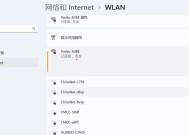无线网卡驱动卸载后如何重新安装?
- 家电经验
- 2025-05-14
- 25
- 更新:2025-05-08 17:50:35
在日常使用电脑过程中,可能会因为各种原因需要卸载无线网卡驱动,比如驱动出现问题、系统更新后不兼容、尝试清理系统垃圾等。然而,如果在没有网络的情况下,重新安装无线网卡驱动就会变得比较棘手。本文将详细介绍无线网卡驱动卸载后如何重新安装的步骤,确保您能够顺利解决这一问题。
什么是无线网卡驱动及为什么需要它?
无线网卡驱动是操作系统与无线网卡硬件之间通信的桥梁,它允许您的电脑通过无线方式连接到互联网或局域网。驱动程序包含必要的软件代码,确保硬件设备能够在操作系统下正常工作。如果您遇到无法连接无线网络的问题,很可能就是无线网卡驱动出现了问题。
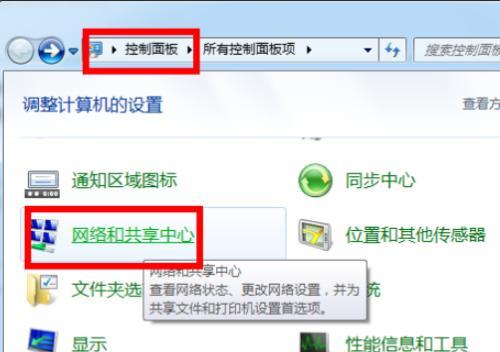
驱动卸载后的准备工作
在开始重新安装无线网卡驱动之前,您需要准备以下事项:
1.确定您的无线网卡型号:通常您可以在设备管理器或电脑背部找到型号标识。
2.确认您的操作系统版本:比如Windows10、Windows7等,这将帮助您下载正确的驱动程序。
3.如果可以,通过另一台设备下载驱动程序:在无线网卡驱动卸载之后,您可能无法直接从本机下载驱动。如果有机会,最好先在其他电脑或移动设备上下载好驱动程序。
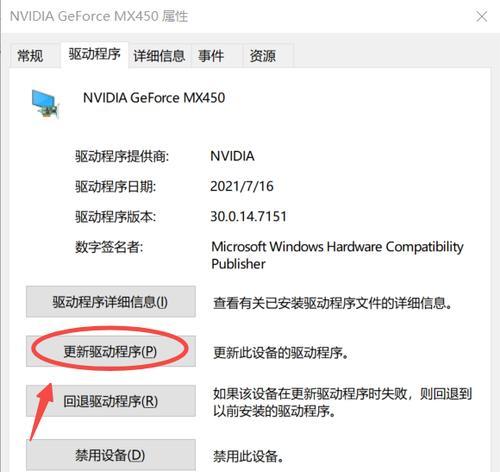
如何重新安装无线网卡驱动?
方法一:使用设备管理器自动搜索更新驱动程序
1.打开设备管理器:点击“开始”菜单,搜索“设备管理器”,打开它。
2.找到无线网卡设备:在设备管理器中展开“网络适配器”分支,找到您的无线网卡设备。
3.卸载驱动程序:右键点击无线网卡设备,选择“卸载设备”。这将移除已安装的驱动,但硬件本身不会被移除。
4.重启电脑:重启电脑后,系统将自动尝试重新安装驱动程序。
方法二:从制造商网站下载并手动安装驱动
1.访问制造商官网:打开另一台电脑或手机,访问您的无线网卡制造商官网,找到支持或下载页面。
2.下载对应驱动:根据您的操作系统版本和无线网卡型号,下载合适的驱动程序。
3.传输驱动到本机:将下载的驱动程序文件(通常是.exe或inf文件)传输到无法连接网络的电脑上。
4.安装驱动:双击下载的驱动程序文件,按照提示进行安装。
方法三:使用第三方软件工具
1.下载并安装第三方驱动安装工具:例如DriverBooster、DriverPack等,可以在其他电脑上下载这些工具的安装包。
2.运行工具并扫描驱动:安装后运行该工具,在电脑上扫描未安装或过时的驱动。
3.选择并安装无线网卡驱动:工具会列出所有需要更新或安装的驱动,选择无线网卡驱动并点击安装。
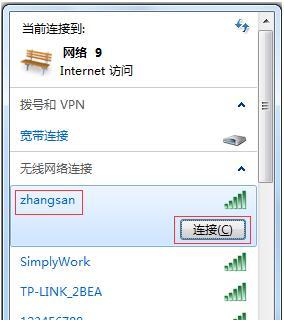
常见问题解答
问题1:我的电脑无法识别无线网卡设备怎么办?
答:确保无线网卡开关已经打开(如果有的话),并且重新插拔无线网卡,检查硬件连接是否正常。如果硬件无误,可能需要重新安装主板芯片组驱动。
问题2:安装驱动时出现错误提示,我该怎么办?
答:错误提示可能包含很多信息,比如“代码10”、“代码19”等。根据错误代码在网上搜索可能的解决方案,或者尝试重新下载并安装驱动。
问题3:更新驱动后无线网络依然无法连接,怎么办?
答:重新启动电脑,让新的驱动生效。如果问题依旧,请尝试回滚驱动到之前的版本,或联系制造商客服获取帮助。
结语
重新安装无线网卡驱动并不复杂,关键在于找到正确的方法和驱动文件。按照本文所述步骤操作,一般可以轻松解决无线网卡驱动卸载后的问题。如果您在操作过程中遇到任何疑问,欢迎留言提问,我们将竭诚为您解答。
上一篇:魔域层霜的打法是什么?